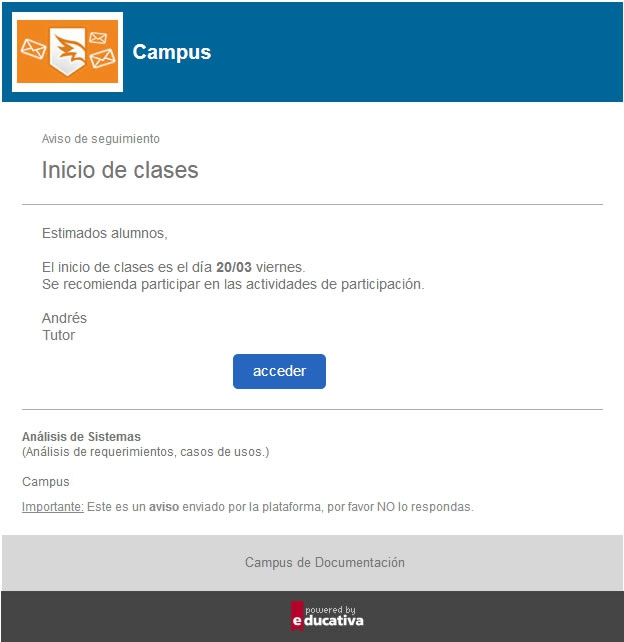Avisos de seguimiento
Esta funcionalidad surge ante la necesidad de mantener un contacto permanente con los usuarios cursantes optimizando la labor del educador.
Se desarrolla para permitir el envío planificado y automático de comunicaciones vía correo en distintas situaciones del cursado (inicio de clases, agregado de contenidos, recordatorios de entregas o avisos en caso de demorarse en avanzar, por ejemplo).

Si un aviso se encuentra programado se mostrará dicha condición y la fecha guardada para dicho envío.
Consideraciones importantes
Sobre la forma en que se envían estos mails, según las etiquetas incluidas en el Texto:
+ Si el Texto contiene al menos una de las etiquetas del apartado Datos del usuario (nombre, apellido, usuario, avance, campos de datos adicionales), se envía un mail individual por usuario. De lo contrario, se envían mails con copia oculta conteniendo múltiples usuarios (es más rápido ya que son menos envíos al ser por lote).
+ Al utilizar la acción de "enviar ahora" considerar antes si se puede programar el envío (se realiza a la madrugada) ya que en campus con mucho uso en mejor realizar éstas acciones en un momento con una demanda de recursos potencialmente menor a nivel servidor, sobre todo si son miles de correos individuales por usuario.
A continuación se mostrará cómo se gestionan los avisos y sus características.
Agregar un aviso de seguimiento
Al ingresar a agregar un aviso de seguimiento se presentará un formulario de alta.
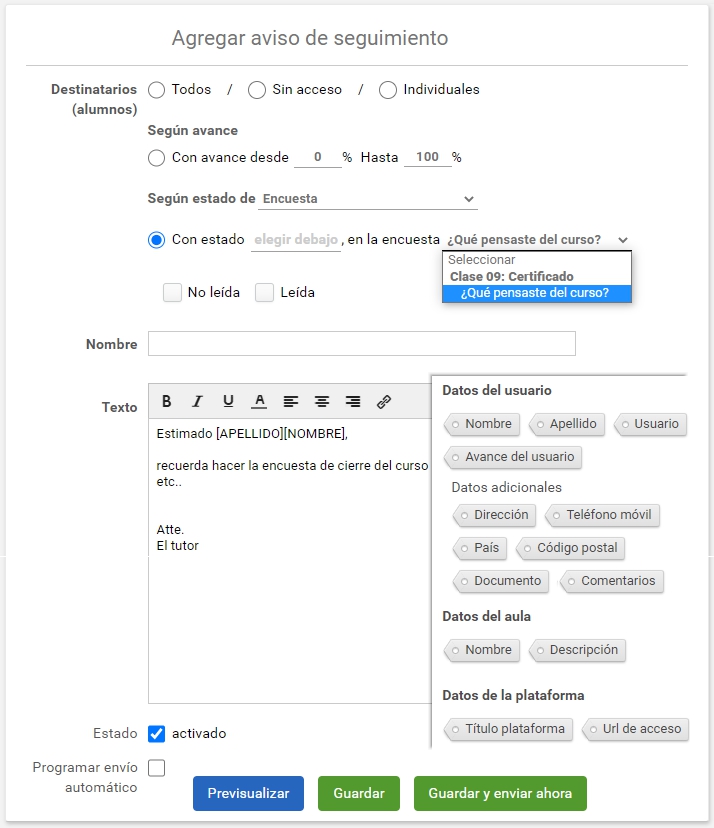
Los campos a completar en el mismo son:
Destinatarios: el aviso se enviará a todos los usuarios del perfil Alumno que estén activos en el aula, pudiéndose limitar a:
+ Alumnos sin acceso (alumnos que no hayan tenido ningún acceso al momento de realizar el envío),
+ Individuales: se especifican los alumnos puntuales del aula (se dispone de un filtro por grupo de trabajo),
+ Según el avance del alumno (se especifica el rango de avance a considerar) y
+ Según estado de actividad, encuesta o evaluación (se debe especificar un estado para la actividad o encuesta e indicar una del selector, que muestra las del aula actual).
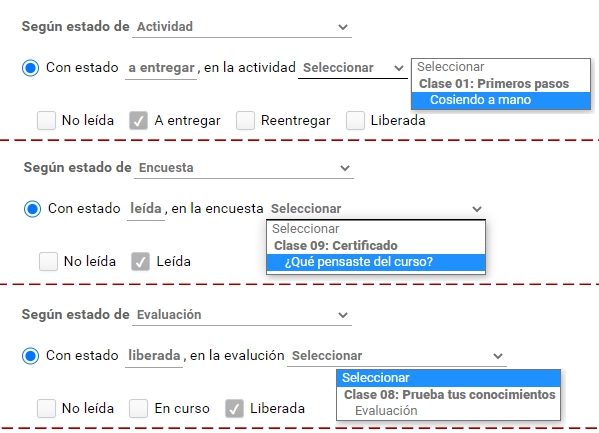
Ejemplo de selección de alumnos individuales:
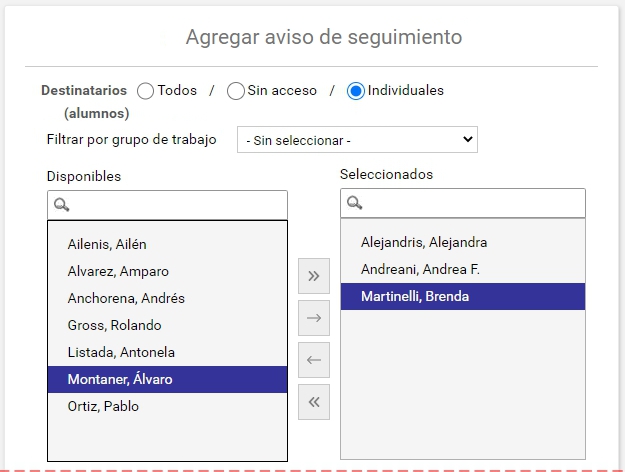
Nombre del aviso: se convertirá en el Asunto del correo del aviso de seguimiento emitido.
Texto: editor en el que el usuario debe escribir el contenido del mensaje. Además se podrán ingresar campos variables cuyo el valor cambiará al enviar el aviso a cada usuario o al modificar los datos del aula y campus.
Estado: el envío automático se realizará sólo si son avisos activos.
Programar envío automático: si marcamos esta opción podremos dejar agendado el envío según la condición elegida, en el ejemplo siguiente se muestra varios casos:
+ Opciones básicas:
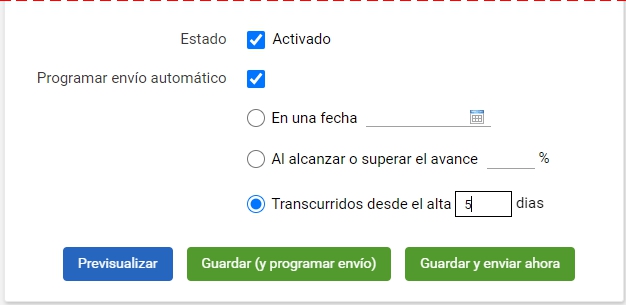
La opción Transcurridos desde el alta se utiliza cuando el aula tiene configurada una limitación del tiempo de cursado desde el primer acceso para los alumnos.
+ Cuando un aula tiene establecidas fechas de inicio y fin.
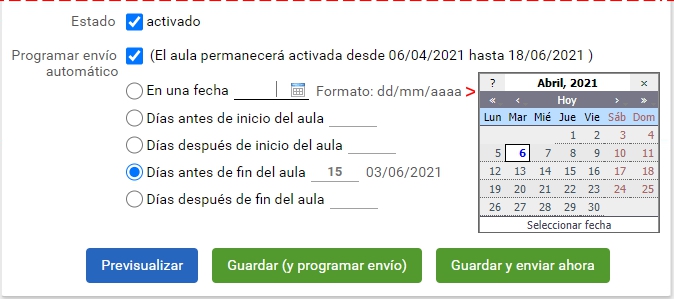
+ También se agregan opciones específicas en la programación si se determina que el envío del avance depende del estado de una actividad, encuesta o evaluación:
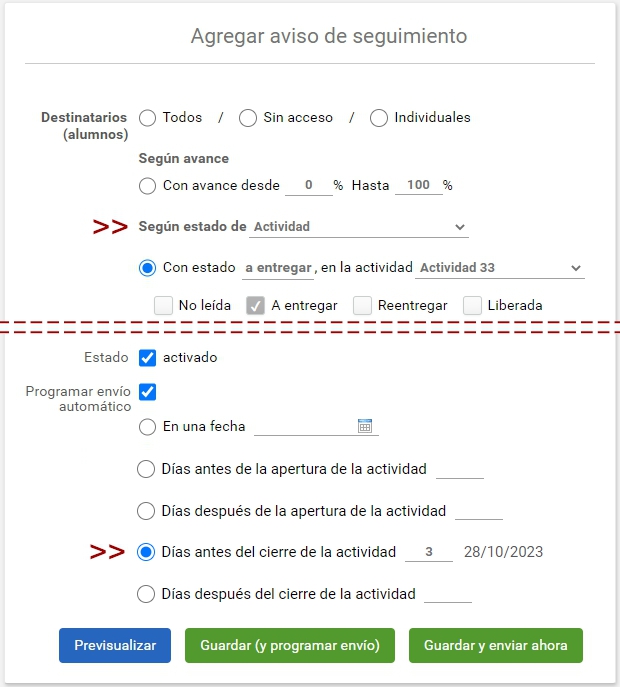
La cantidad de opciones mostrada dependerá de la condición y la configuración de fechas del aula.
Se puede optar por Previsualizar el aviso, Guardar (y programar envío) o Guardar y enviar ahora, caso en que se enviará el aviso en ese momento de acuerdo a los criterios establecidos.
Modificar un aviso de seguimiento
La modificación de un aviso de seguimiento se realiza haciendo clic sobre su nombre en el listados de avisos definidos.
Eliminar un aviso de seguimiento
La eliminación de un aviso de seguimiento se realiza con el comando Eliminar de la derecha.
Si se han realizado envíos del mencionado aviso, también éstos se eliminarán.
Consultar envíos realizados
En el comando Envíos podremos revisar los envíos realizados:
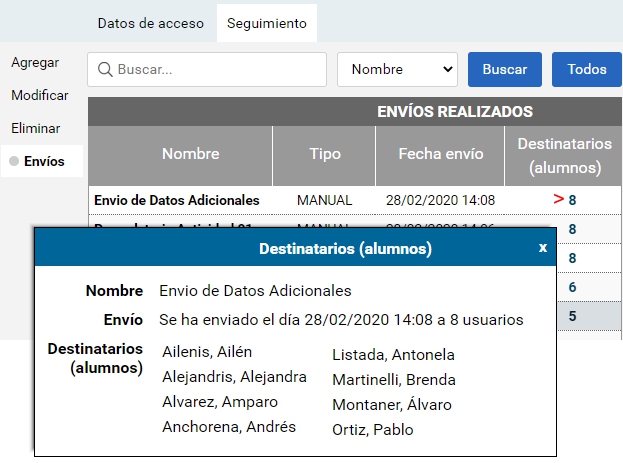
Además podemos acceder a los envíos de un aviso desde el número al pie de su pantalla de modificación.
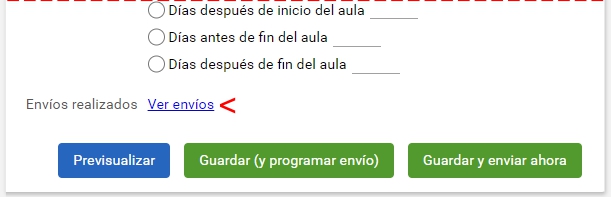
Vista de Usuario
Un aviso recibido se ve por ejemplo: